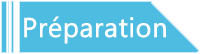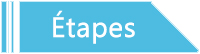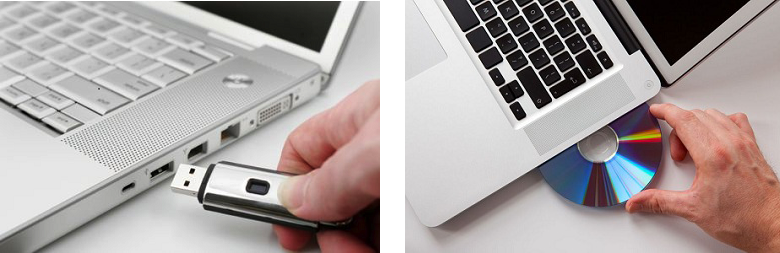Transfert de fichiers sans Windows 10 avec Renee PassNow lors du PC planté
- Accueil
- Astuces
- Sauvetage de système
- Transfert de fichiers sans Windows 10 avec Renee PassNow lors du PC planté
Résumé
Votre ordinateur plante à cause de certains problèmes. Mais vous avez encore des fichiers importants dans l’ordinateur. Pour sauver les fichiers, on peut faire le transfert de fichiers sans le système Windows avec Renee PassNow ou en mode sans échec.

Méthode 1 : Transférer les fichiers en mode sans échec
Le mode sans échec sert à démarrer l’ordinateur avec un nombre limité de programmes dans le but de diagnostiquer et réparer les problèmes de Windows. Au démarrage de Windows en mode sans échec, vous pouvez accéder aux fichiers du disque dur. Par conséquent, il est possible de transférer les fichiers à un autre disque au cas où le PC plante.
Étape 1 : Au démarrage de l’ordinateur, appuyez continuellement sur la touche F8.
Étape 2 : Sélectionnez l’option « Mode sans échec » avec la touche de flèche.
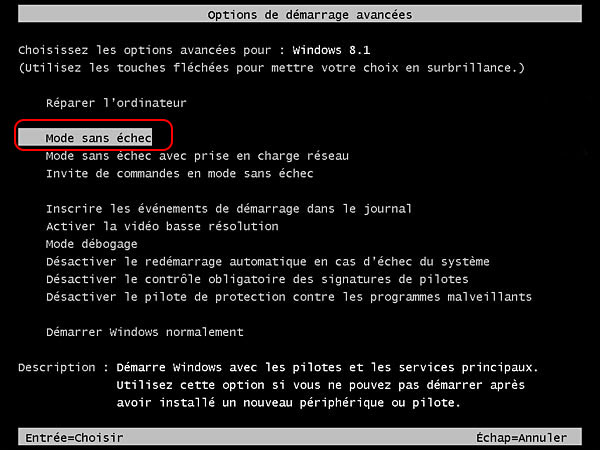
Étape 3 : Une fois que le mode sans échec démarré, vous trouvez un Bureau différent à celui de Windows. Vous pouvez maintenant accéder à vos fichiers et faire la réplication des fichiers.
Méthode 2 : Transférer les fichiers avec Renee PassNow
Au lieu de démonter le disque dur, vous êtes capable de récupérer les fichiers sur le même ordinateur avec l’aide du logiciel Renee PassNow. Il s’agit d’un logiciel de sauvetage de Windows possédant des fonctions pour récupérer les données sur le PC qui ne démarre pas, pour réinitialiser le mot de passe Windows, pour cloner le disque dur, pour transférer les fichiers, pour supprimer à fond des fichiers et pour réparer les erreurs Windows.

Supporter de divers appareils Le disque bootable se démarre sous mode UEFI et sur plus de PC portables et tactiles.
Transférer les fichiers Déplacer les fichiers de l’ordinateur sans le fonctionnement de Windows.
Prévisualiser les fichiers Permettre l’aperçu des fichiers lors du transfert.
Multifonctions Déplacer les fichiers, récupérer les fichiers et réparer le démarrage sans Windows.
Fonctionner sous Windows 10, 8.1, 8, 7, Vista et XP.
Supporter de divers appareils Le disque bootable se démarre sous mode UEFI et sur plus de PC portables et tactiles.
Transférer les fichiers Déplacer les fichiers de l’ordinateur sans le fonctionnement de Windows.
Fonctionner sous Windows 10, 8.1, 8, 7, Vista et XP.
Remarque : Après l'activation du programme, il est nécessaire de créer à nouveau une clé USB ou un CD bootable.
- Renee PassNow (Téléchargez-le dès maintenant !)
- Un ordinateur équipé de Windows pour installer Renee PassNow
- Une clé USB, un CD ou un DVD avec la taille d’au moins 20 Mo
Comment créer un disque bootable avec Renee PassNow ?
Étape 1 : Téléchargez et installez Renee PassNow dans un ordinateur avec le système Windows
Suite au téléchargement, vous pouvez double cliquer sur le fichier exe et suivre les étapes indiquées pour installer le programme sur votre ordinateur.
Étape 2 : Connectez une clé USB ou insérez un CD à l’ordinateur.
Étape 3 : Créez un disque bootable.
Lancez Renee PassNow et cliquez sur le bouton « Créer un USB bootable » ou « Créer un CD bootable ». Et puis, cochez « x64 » ou « x86 » selon les informations de votre Windows. Cliquez ensuite sur le bouton « Télécharger maintenant » pour télécharger le fichier ISO. Une fois le téléchargement terminé, cliquez sur « Créer USB » ou « Créer CD ».

Comment transférer les fichiers depuis le PC avec Renee PassNow ?
Étape 1 : Connectez une clé USB ou insérez un CD à l’ordinateur d’où vous voulez faire la récupération de données.


Étape 2 : Au démarrage du PC, maintenez une touche comme F2 pour accéder au menu du BIOS.
Comment activer le menu du BIOS ?
Exemple: IBM, DELL, Phoenix, Lenovo, Sony, NEC, TOSHIBA, ASUS, Acer, Gateway (Ne trouvez pas la marque dont votre PC est ? Veuillez vous reférer à votre notice de PC pour savoir la méthode.)

Étape 3 : Dans le BIOS, sélectionnez l’onglet « Boot » et mettez en première place le CD ou la clé USB dans la liste de boot. Et puis, appuyez sur la touche F10 pour enregistrer les changements et redémarrer le PC.
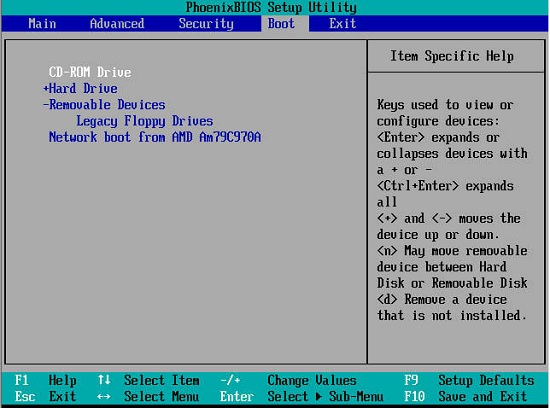
Comment faire démarrer depuis la clé USB ou le CD sous le mode UEFI ?
Finalement, après avoir réussi à modifier l’ordre de déclenchement, veuillez appuyer sur la touche F10 pour enregistrer les changements et redémarrer votre PC.
Étape 4 : Le PC peut ainsi démarrer depuis le disque bootable et entrer dans le programme Renee PassNow. Sélectionnez la fonction « Data Transfer ».
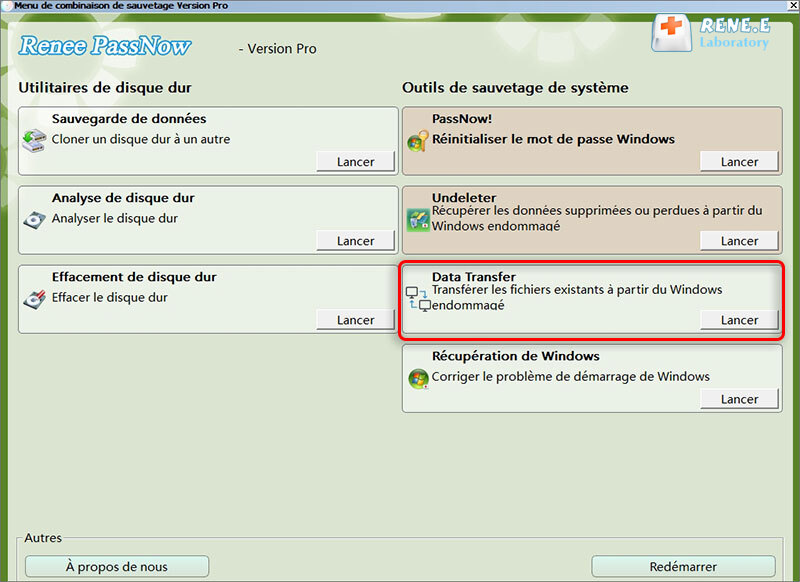
Étape 5 : Transférez les fichiers.
Sélectionnez la partition où se trouve les fichiers cibles.
Sélectionnez la partition sur laquelle vous souhaitez enregistrer les fichiers cibles.
Sélectionnez les fichiers à transférer dans la colonne gauche et déplacez-les vers la colonne droite avec la souris.
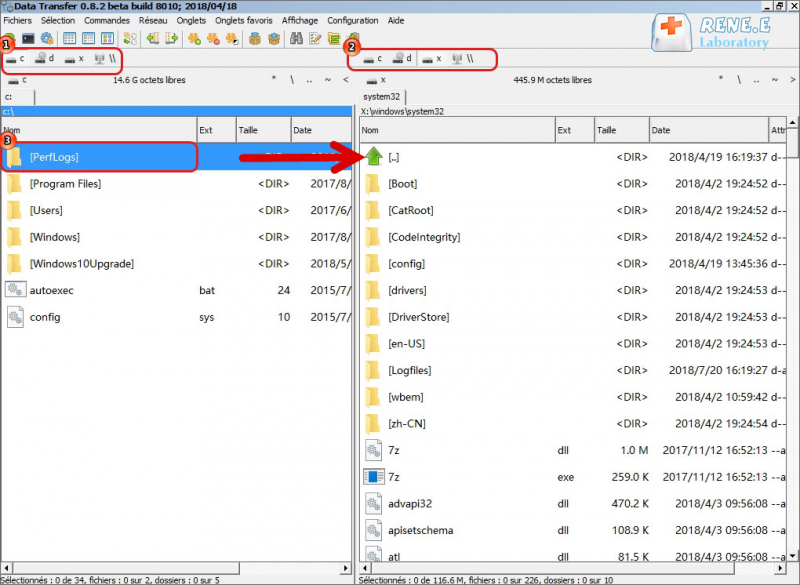
Téléchargez Renee PassNow maintenant !
Réinitialiser le mot de passe de session et récupérer les fichiers sur le PC sous Windows 10, 8.1, 8, 7, Vista, XP…
Pris en charge : Windows 10, 8.1, 8, 7, Vista, XP.
Articles concernés :
Comment récupérer les données sur le PC qui ne démarre plus ?
10-01-2021
Mathilde LEROUX : Le PC ne démarre plus à cause du crash de Windows ou des problèmes du système. Pour sauver...
Savez-vous comment supprimer le mot de passe Windows 10 et démarrer le PC automatiquement ?
29-03-2024
Mathilde LEROUX : Cet article explique comment supprimer un mot de passe Windows 10 à l'aide de l'invite de commande. En...
Que puis-je faire si j'ai perdu ou oublié mon mot de passe Windows 10 ?
29-03-2024
Louis LE GALL : Si vous avez oublié le mot de passe de votre ordinateur Windows 10, vous pouvez le réinitialiser à...
Comment supprimer le mot de passe Windows 8 oublié ?
17-01-2021
Adèle BERNARD : Quand votre compte d’utilisateur est bloqué à cause du mot de passe Windows 8 oublié, vous pouvez utiliser...
Avoir des problèmes sur la réinitialisation de mot de passe oublié Windows ?
Contactez notre équipe de support.